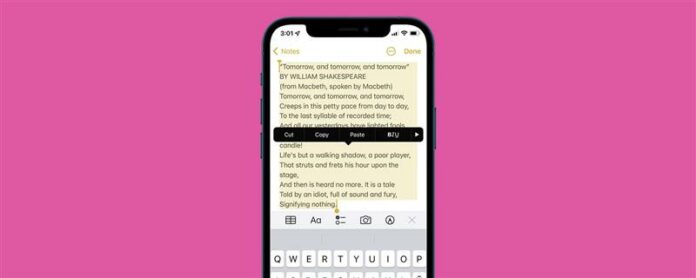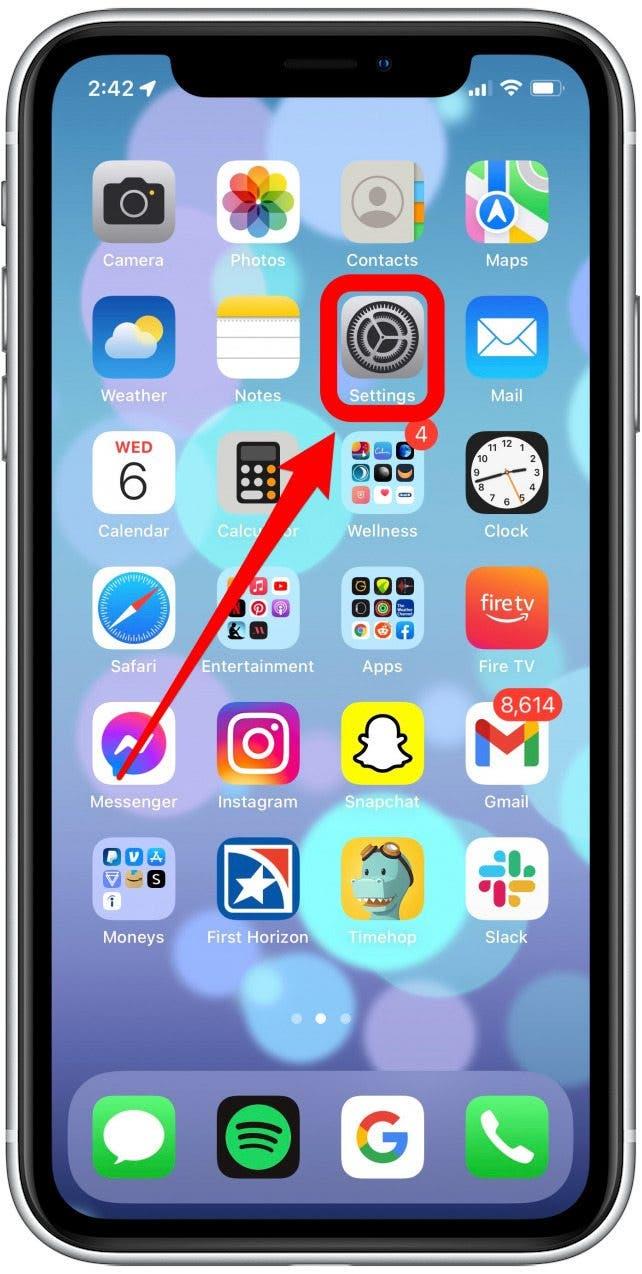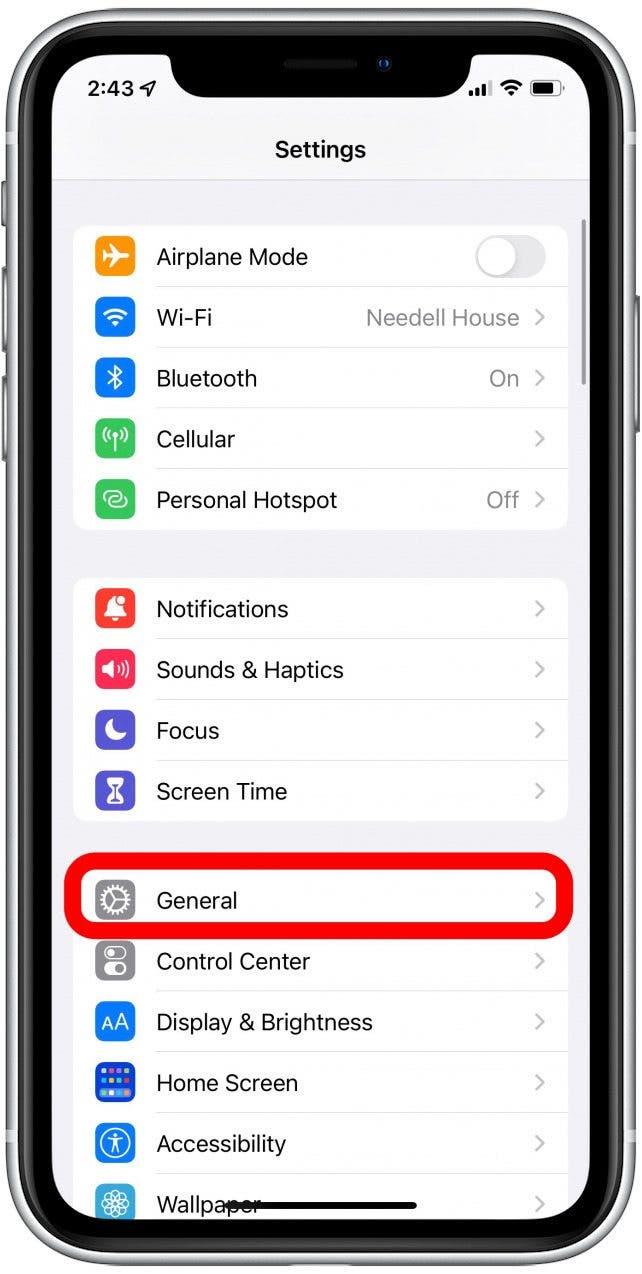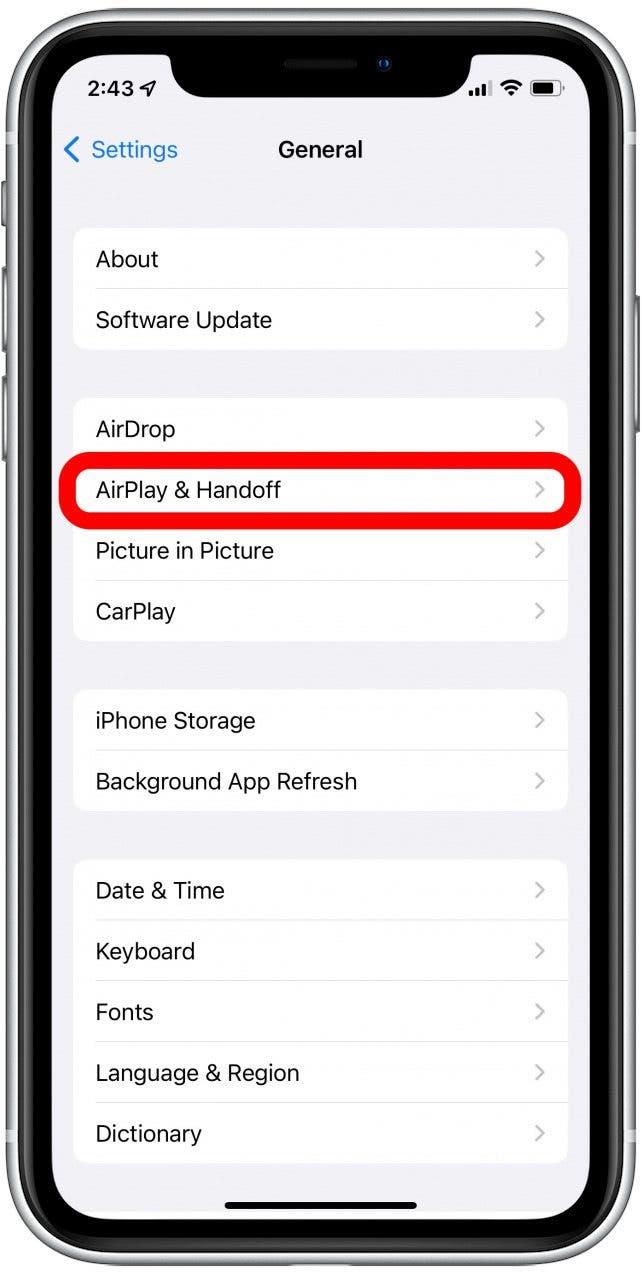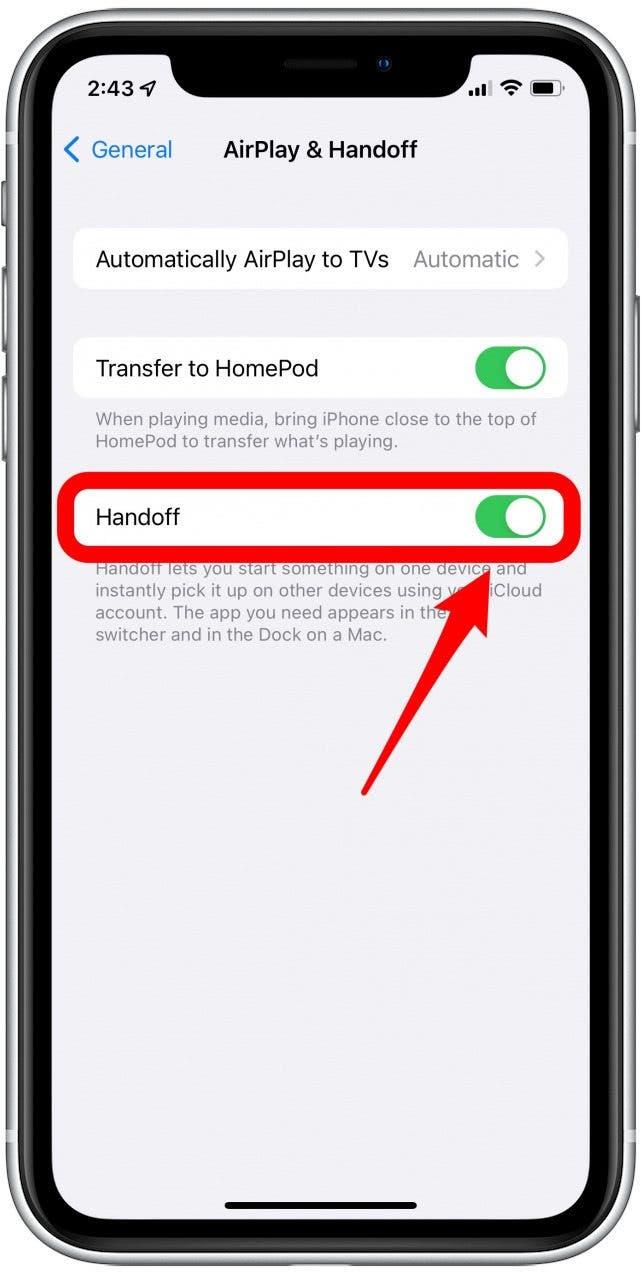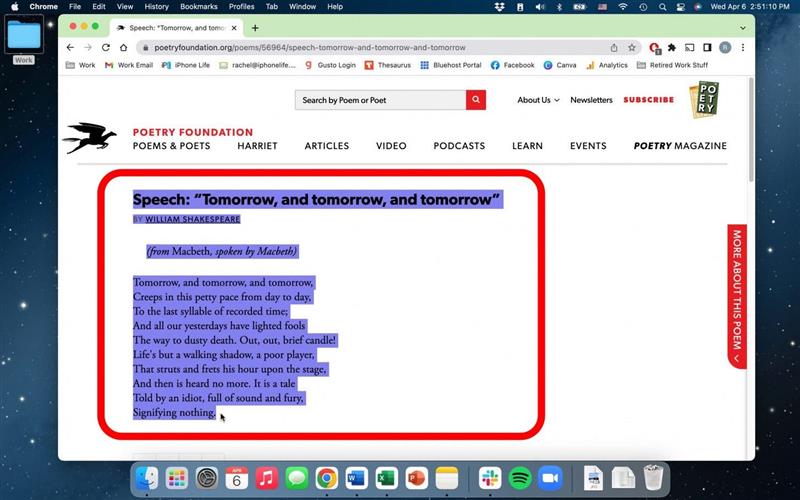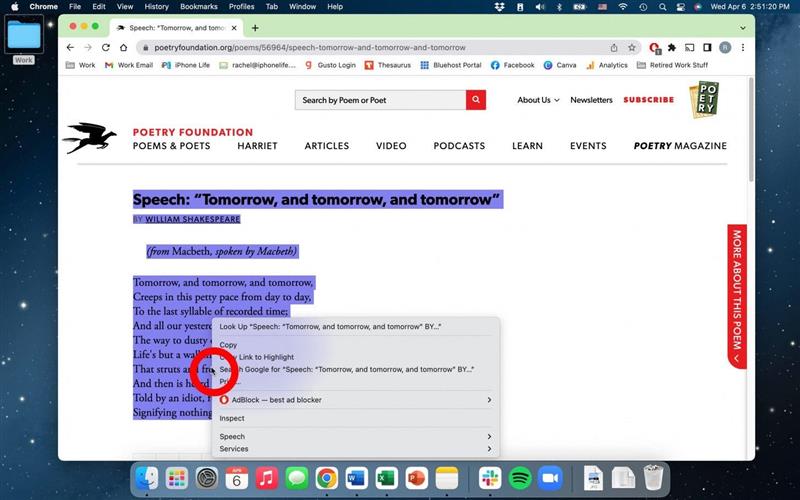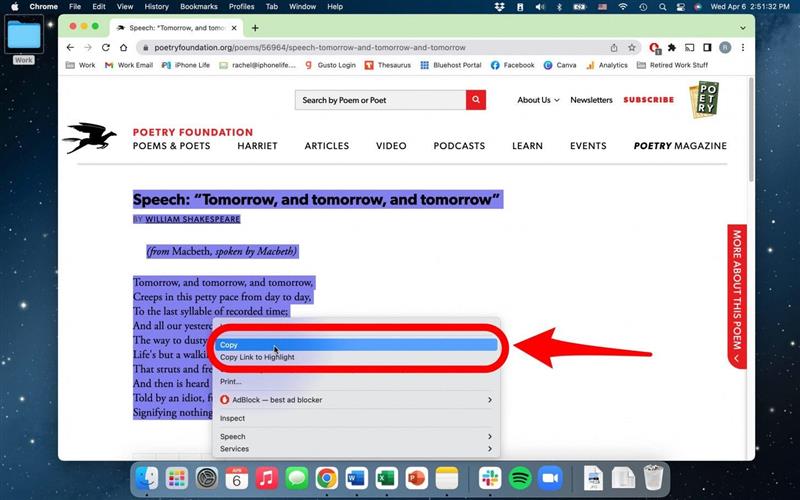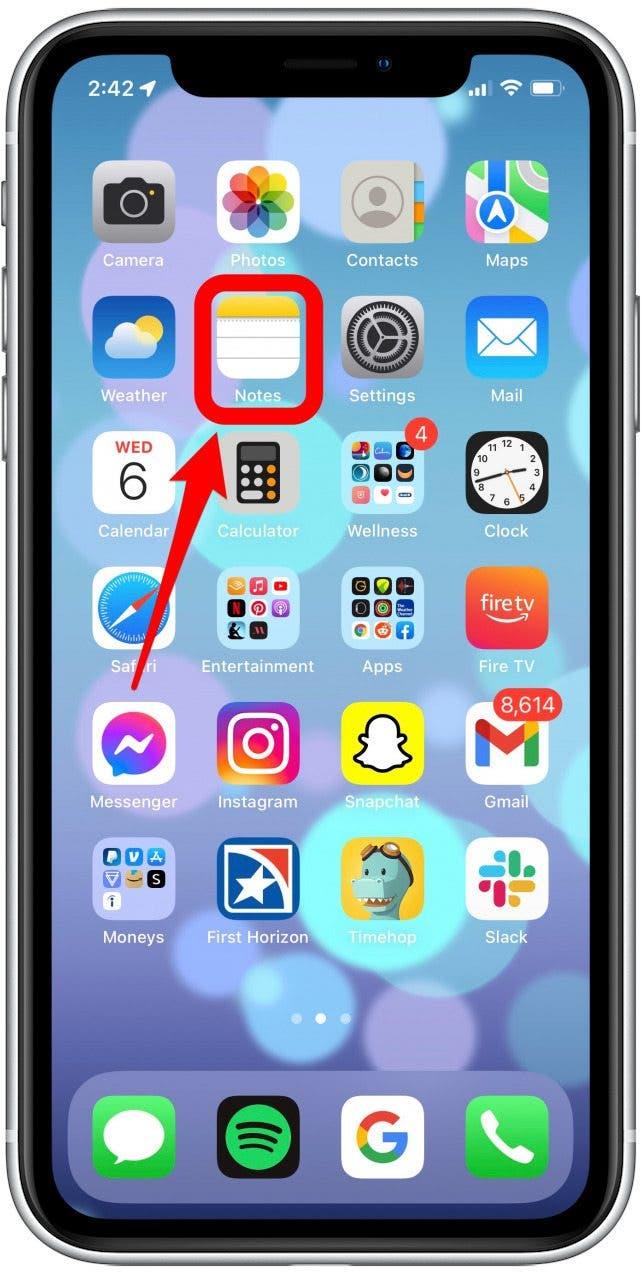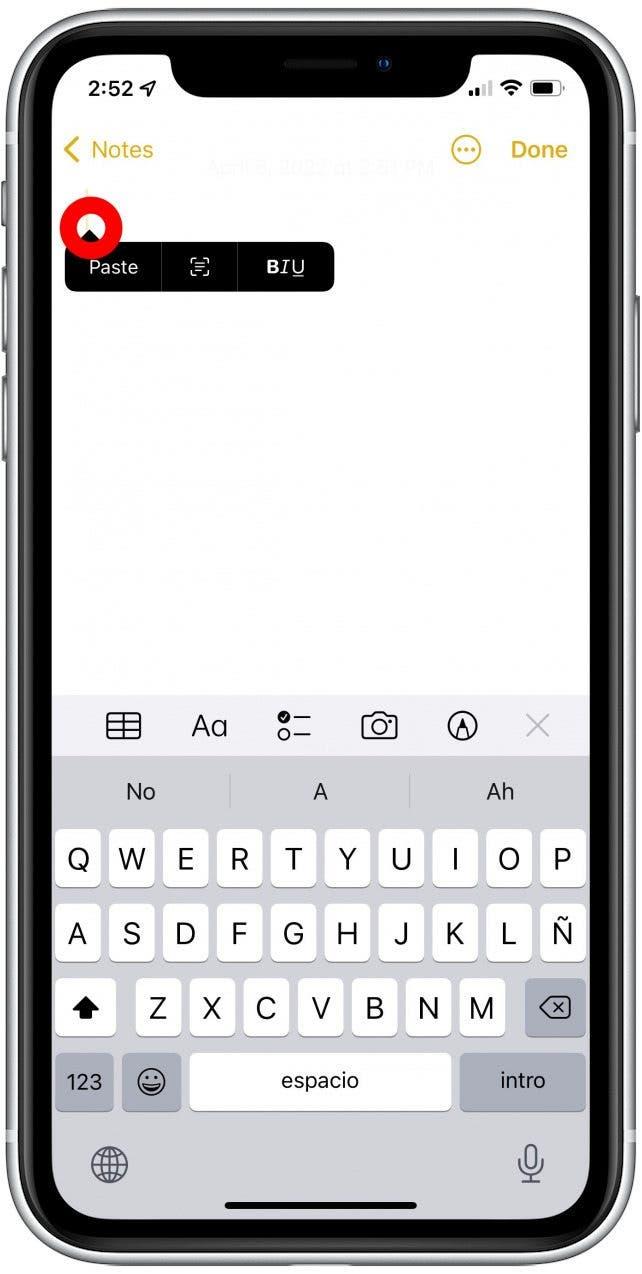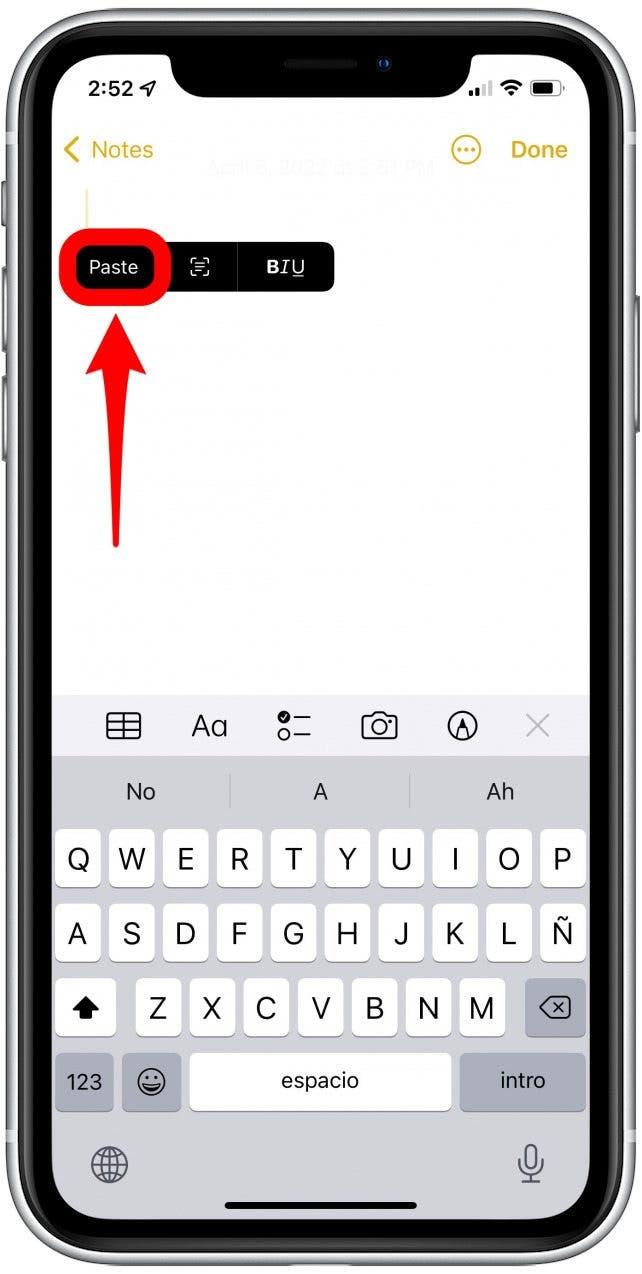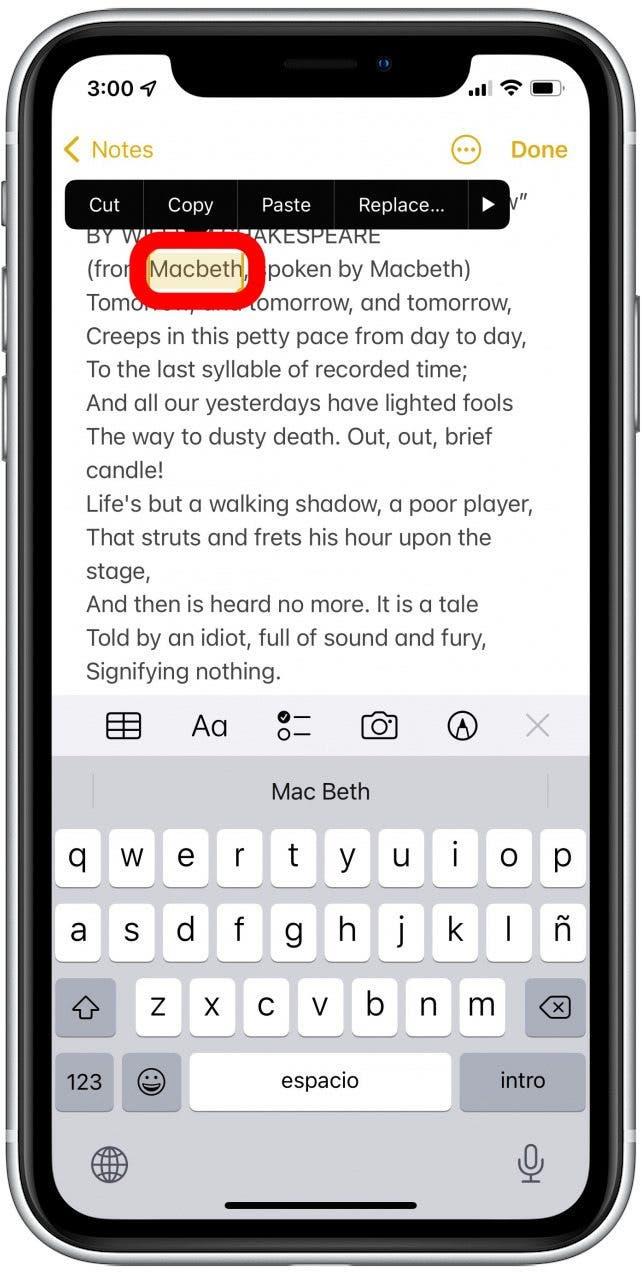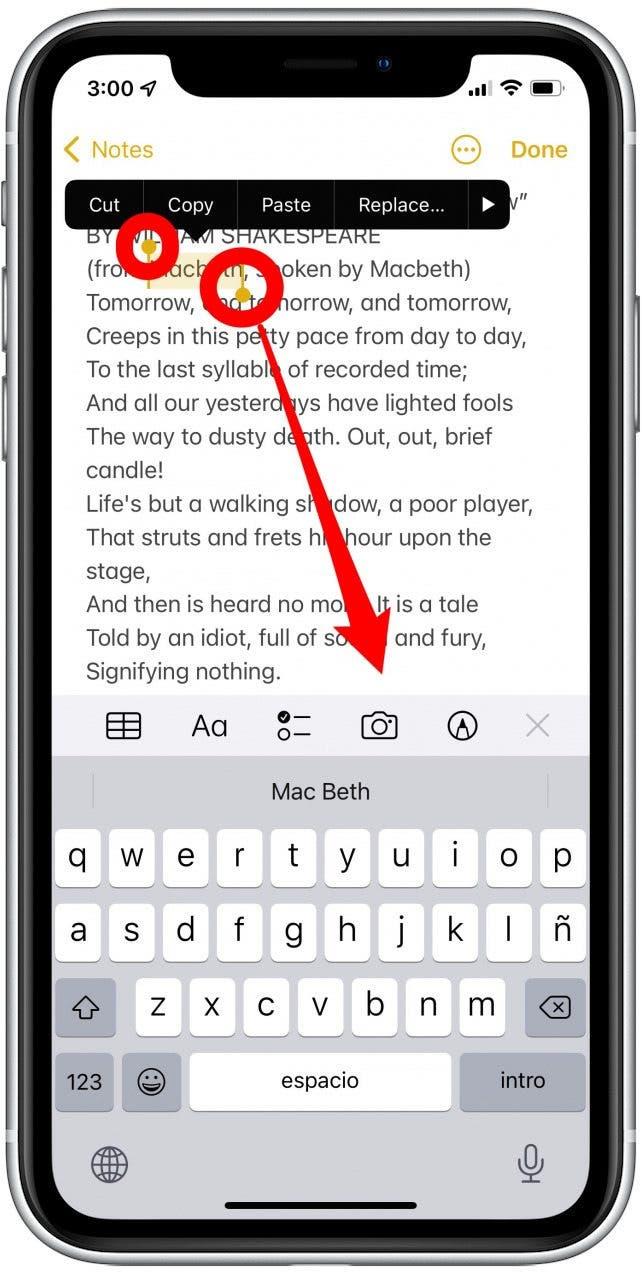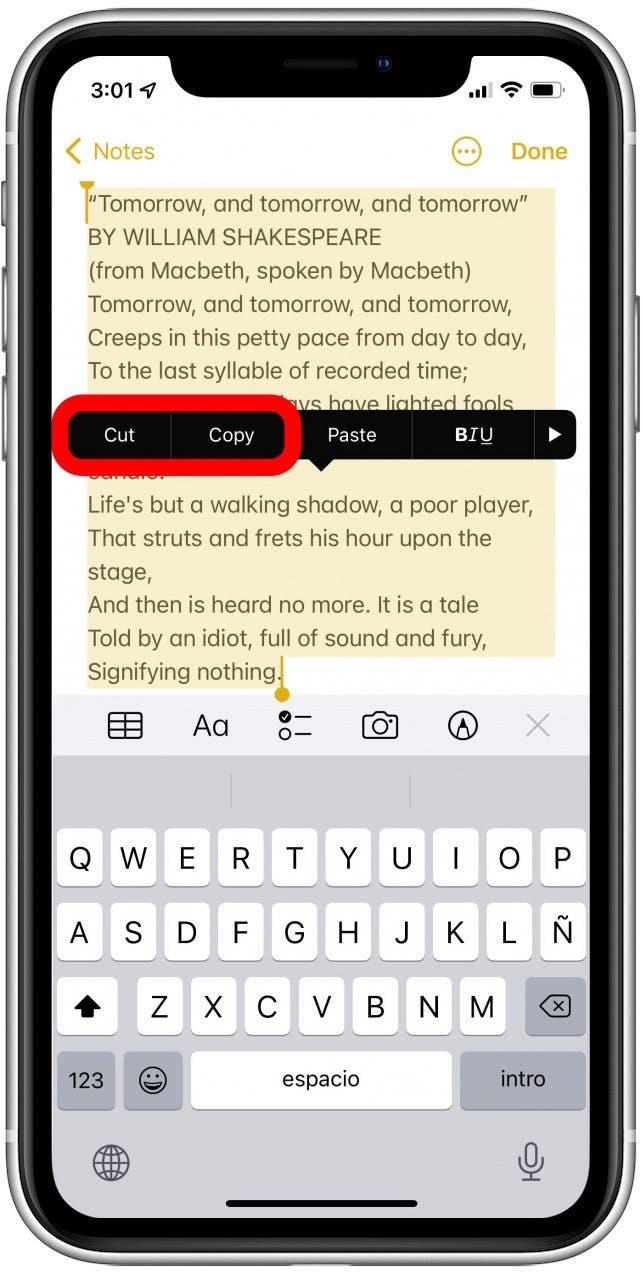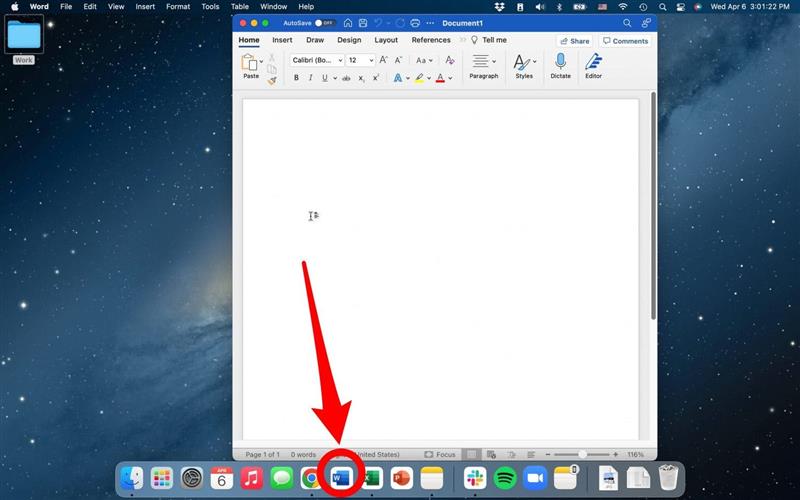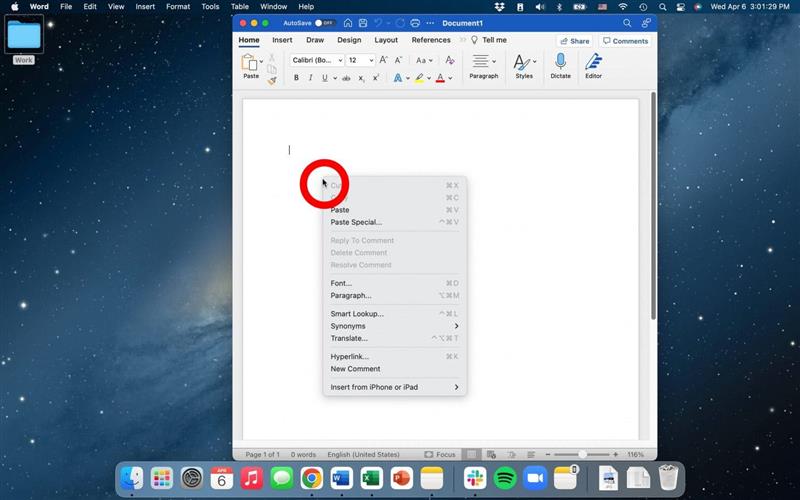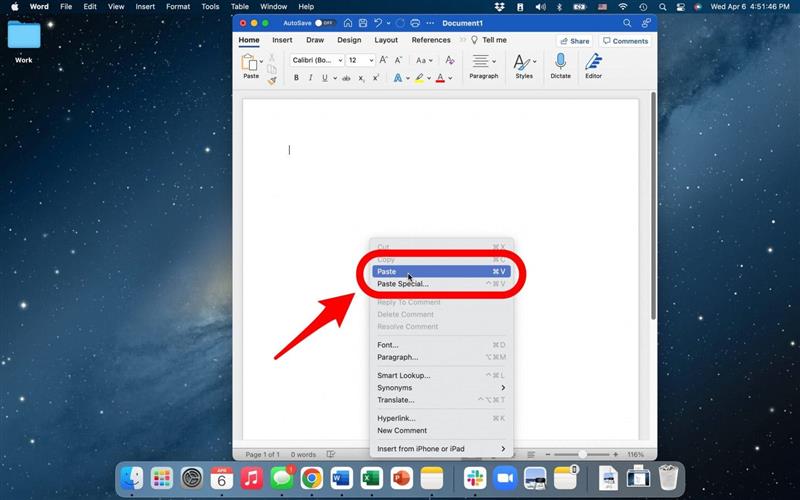Ha több Apple készüléke van, másolhat vagy vághat valamit az egyik eszközről, és beillesztheti a másikra. Ez a termelékenységi szolgáltatás rendkívül hasznos, ha valamit elindít az egyik eszközön, és kitölti a másik eszközön. Az Apple ezt az univerzális vágólapnak hívja, és a szolgáltatás nem lehet könnyebb használni. Olvassa tovább, hogy megtudja!
Miért szeretni fogja ezt a tippet
- Másolja és illessze be a linkeket, a fényképeket és még a nagy szövegeket is az eszközök között.
- Vágás és beillesztés bármely olyan Apple eszköz között, amely ugyanabba az iCloud -fiókba jelentkezett.
Másolja a telefonra és paszta a Mac -en az átadással
Annak érdekében, hogy az univerzális vágólap simán működjön, ellenőrizze, hogy az összes eszköz csatlakozik-e a Wi-Fi-hez, és Jelentkezzen be ugyanabba az Apple ID-fiókba . Ezután meg kell győződnie arról, hogy az AirPlay & Handoff be van kapcsolva az iPhone beállításaiban. Ezt csináld meg:
- Lépjen a beállítások oldalra az iPhone -on.

- Koppintson a általános elemre.

- Koppintson az AirPlay & Handoff elemre.

- Váltson a átadáson a -on. Aktiválásakor zöld lesz.

Másolja át az eszközöket: Mac az iPhone-ra vagy iPadre, és fordítva
Most, hogy megbizonyosodott arról, hogy minden eszközön bejelentkezett az Apple ID -be, és bekapcsolta az átadást, képesnek kell lennie arra, hogy másoljon, vágjon és illessze be a különféle eszközöket. Kezdjük azzal, hogy másolja a Mac -ről és beilleszti az iPhone -ját.
- Jelölje ki az egérrel való kattintással és húzással a másolás vagy vágáshoz, és beilleszthető szöveget vagy képet.

- kattintson a jobb gombbal a kiemelt szövegben.

- Válassza a másolat vagy vágás lehetőségét az Ön igényeitől függően.

- Most nyissa meg telefonját a beilleszteni kívánt helyre (a Notes alkalmazást választottam).

- Érintse meg a képernyőt kétszer , ahol beírja a menüt.

- Koppintson a paszta elemre.

Most a Mac -ből származó másolt szövegének meg kell jelennie az iPhone -on, mint a mágia.
Hogyan lehet másolni a telefonra és beilleszteni a Mac -en
Most menjünk ellenkező módon, és szöveget vagy képeket illesszünk be az iPhone -ról vagy az iPadről a Mac -re.
- Jelölje ki azt a szöveget vagy képet, amelyet másolni vagy vágni, kétszer megcsapva, hogy felfedje a menüt.

- Húzza a kurzor fogantyúit a szöveg kiemeléséhez.

- érintse meg a Cut vagy másoljon az igényeitől függően.

- Most nyissa meg a Mac -et a beilleszteni kívánt helyre.

- kattintson a jobb gombbal a menü felfedéséhez.

- Kattintson a paszta elemre.

És ennyi ott van! Ezt a funkciót minden nap használom, és ha van néhány rendszeres Apple eszköze is, akkor hasznosnak is lehet! Összességében az univerzális vágólap megkönnyíti a dolgok másolását és beillesztését az egyik eszközről a másikra nevetségesen. Ha tetszett ez a tipp, feltétlenül jelentkezzen be a tippekhez További jó és hasznos trükkök elsajátításához. Az Apple eszközökkel való együttműködéshez.